
Isi kandungan:
- Pengarang John Day [email protected].
- Public 2024-01-30 11:07.
- Diubah suai terakhir 2025-01-23 15:00.

Rumah Mark Twain dikhabarkan dihantui oleh pengarang terkenal. Dalam Instructable ini, saya telah "menemui" sebuah gambar lama yang membuktikan tanpa keraguan bahawa hantu Twain memang menghantui rumah tua yang bersejarah ini.
Langkah 1: Rooftop Twain

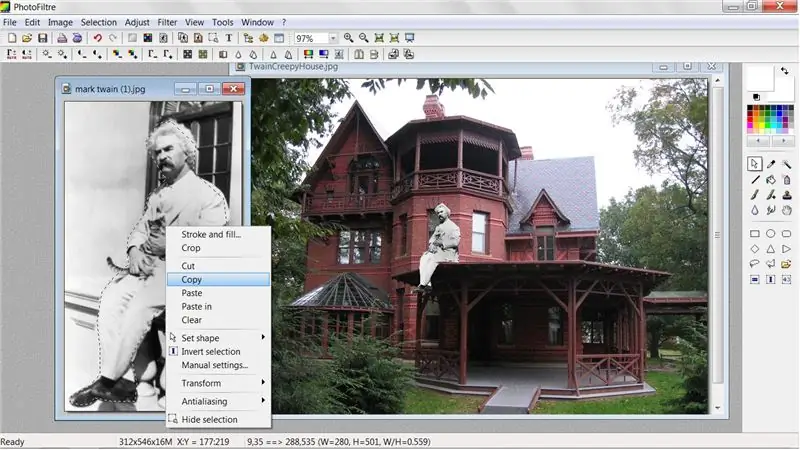
Untuk menghantui ini, saya menggunakan Photofiltre, alat penyuntingan gambar percuma yang terdapat di https://photofiltre.free.fr/. Anda boleh menghantui rumah apa pun, tetapi rumah Mark Twain adalah salah satu rumah paling menyeramkan dan lebih baik menghantui rumah itu daripada Twain sendiri. Mulakan dengan menggariskan Twain secara kasar dengan alat Polygon. Klik kanan pada gambar yang digariskan dan pilih Salin. Klik kanan pada gambar rumah dan pilih Tampal. Klik kanan pada gambar yang ditampal dan pilih Transform, Free. Dengan menggunakan pilihan yang ada, sesuaikan ukuran, posisi, dan sudut gambar. Klik Ok apabila hantu anda berada dalam kedudukan yang betul. Saya meletakkan hantu saya di atas bumbung, tetapi dia kelihatan menyeramkan mengintip ke luar tingkap atau berjalan-jalan.
Langkah 2: Spooky Mist
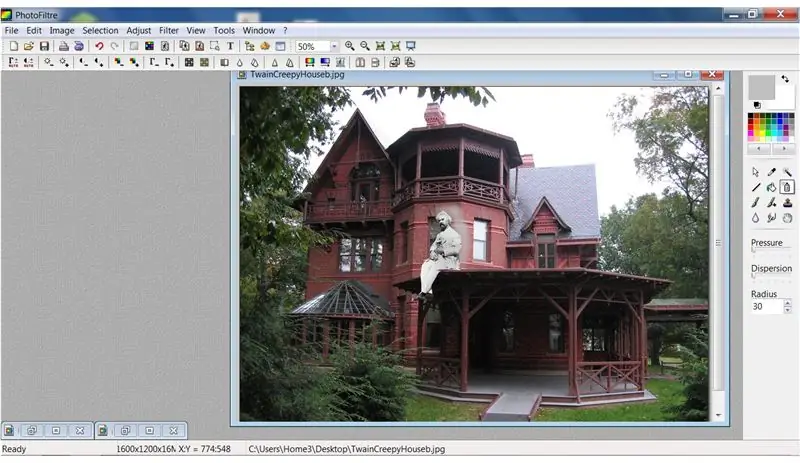
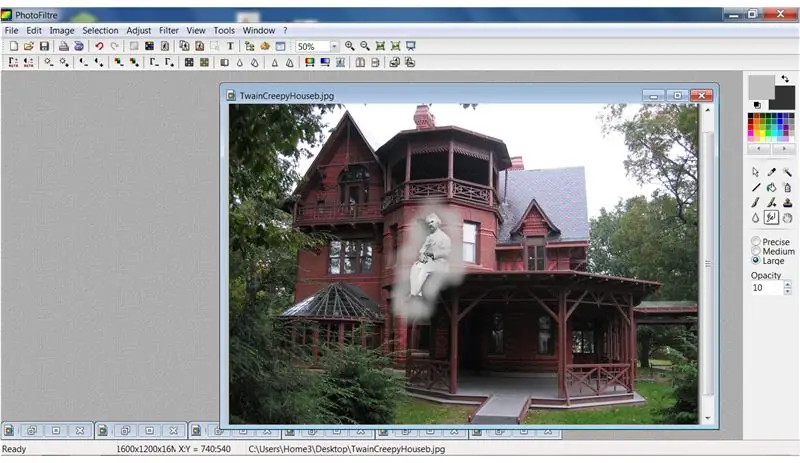
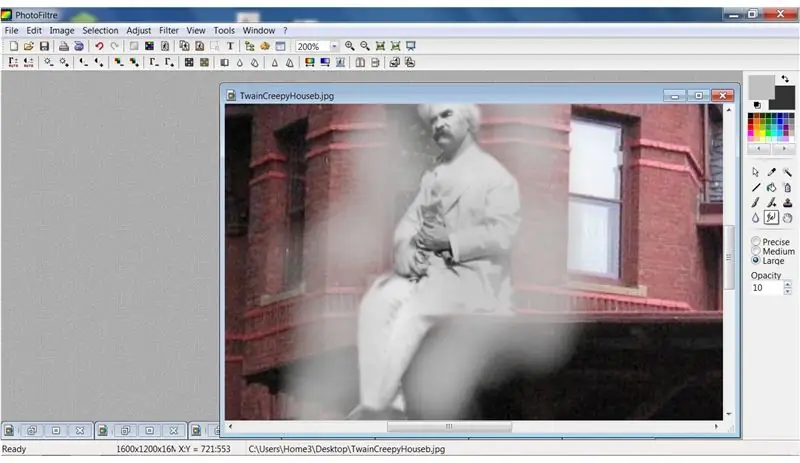
Tambahkan kabut yang menyeramkan di sekitar Twain menggunakan alat Spray pada radius 30 dan kelabu dari palet warna. Kabur mana-mana tepi tajam menggunakan alat Smudge ke Besar dengan Opacity 10.
Langkah 3: Eerie Glow & Gloomy Skies
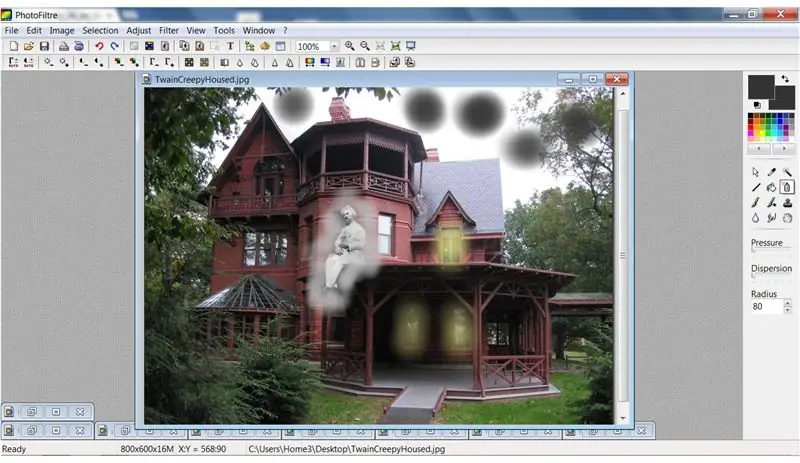
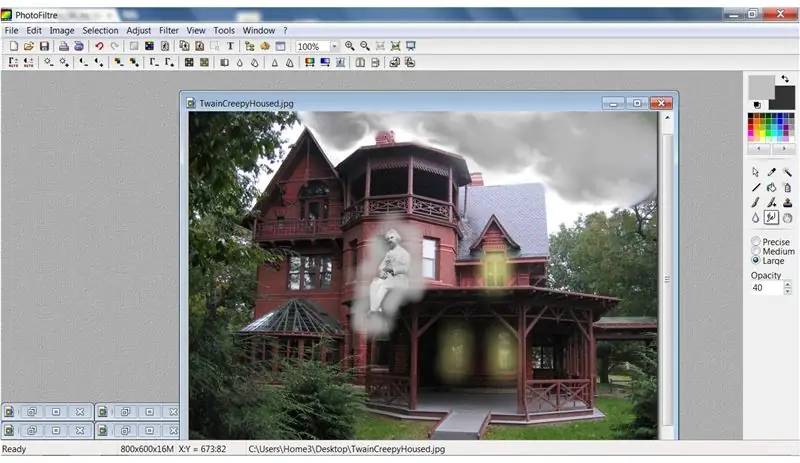

Menggunakan alat Spray yang ditetapkan pada radius 80 dan kuning dari palet warna, tambahkan cahaya yang menakutkan ke tingkap. Menggunakan tetapan alat yang sama, ubah warna menjadi kelabu gelap dan tambahkan beberapa lingkaran ke langit. Dengan menggunakan alat Smudge on Large dengan Opacity 40, putar bintik-bintik gelap untuk membentuk awan ribut. Seterusnya, klik pada Filter di bar menu, pilih Visual Effect, Fog, Black untuk kesan suram.
Langkah 4: Kesan Gambar Lama
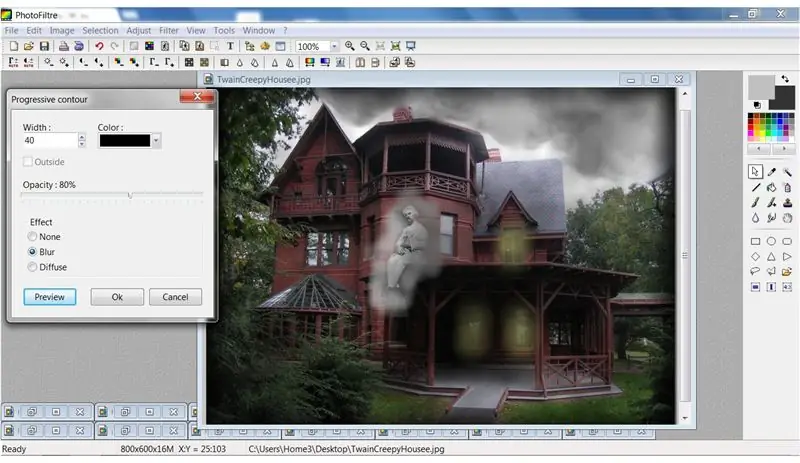



Untuk mendapatkan gambar lama, tambahkan kontur progresif gelap. Lakukan ini dengan memilih Filter, Stylize, Progressive Contour. Gunakan tetapan yang ditunjukkan dalam tangkapan skrin. Seterusnya, tambahkan kesan sepia dengan memilih Filter, Aged Effect, Sepia. Kemudian tambahkan bunyi pada foto dengan memilih Filter, Noise, Add Noise dan tetapkan ke 20 Uniform.
Langkah 5: Bakar Tepi
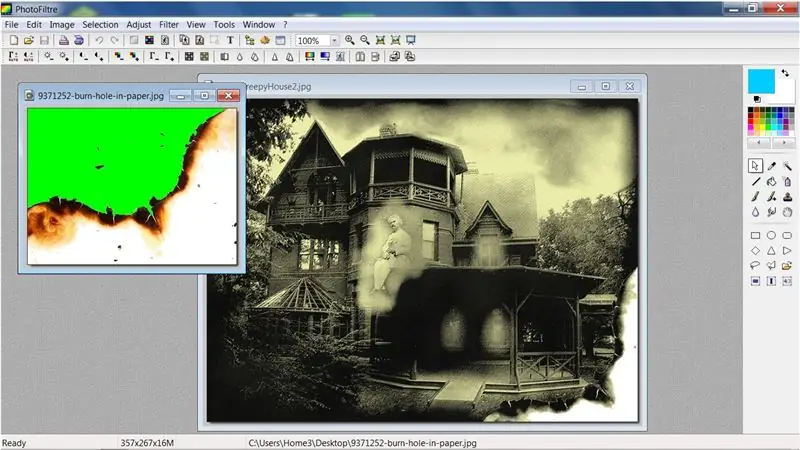
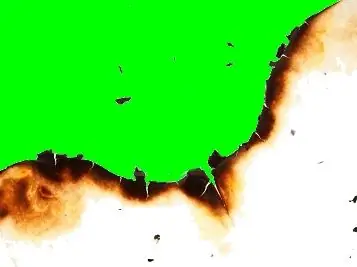

Langkah terakhir adalah membakar bahagian tepi foto. Klik kanan pada gambar bakar, pilih Salin. Klik kanan pada gambar rumah dan pilih Tampal. Klik kanan pada gambar yang ditampal dan pilih Pilihan Tampal. Tandakan kotak Transparency dan tetapkan Toleransi ke 25. Klik kanan pada gambar sekali lagi, dan pilih Transform, Free. Dengan menggunakan pilihan yang ada, sesuaikan ukuran, kedudukan, dan sudut. Klik Ok apabila berada dalam kedudukan yang betul. Pilih Sepia sekali lagi untuk menggabungkan dua gambar. Sekarang kita mempunyai bukti fotografi tentang menghantui yang terkenal!
Disyorkan:
Helmet Iron Man Mark II: 4 Langkah

Helmet Iron Man Mark II: Casco réplica mark II de 2 partes, casco y pulsera unidos por cadena que conduce el cableado, alimentado por 4 baterías AA ubicadas en la parte posterior junto al microcontrolador y el switch de encendido.Casco: Servomotores para el cierre anda
Dialer Internet House Alarm untuk Aritech With Arduino: 6 Langkah

Dialer Internet House Alarm untuk Aritech With Arduino: Alarm Rumah dan perniagaan yang sangat biasa digunakan di banyak negara Eropah adalah panel penggera siri Aritech. Ini dipasang hingga awal tahun 2000 di ratusan ribu mereka dan banyak yang masih ada di rumah-rumah hari ini - biasanya mereka dilekatkan semula oleh
Light Up Gingerbread House: 9 Langkah (dengan Gambar)

Light Up Gingerbread House: Kami membuat rumah roti halia yang terang, di mana apabila anda menyentuh bahagian atas cerobong, rumah akan menyala di dalamnya. Projek ini adalah intro litar yang sangat menyeronokkan, dan bertujuan untuk demo, termasuk sedikit pembuatan litar asas dan sedikit
Slave Trigger Flash Mark II: 6 Langkah (dengan Gambar)

Slave Trigger Flash Mark II: Dalam arahan ini saya akan menerangkan cara membuat flash trigger slave (optik) sebenar dengan minimum komponen. Terdapat banyak reka bentuk kompleks yang anda dapati di internet, reka bentuk ini sangat mudah dan berfungsi baik dalam envi terang dan redup
Penceramah Mark I Super Psyllium Passivia: 6 Langkah (dengan Gambar)

Penceramah Mark I Super Psyllium Passivia: Diilhamkan oleh pelbagai reka bentuk pembesar suara pada instruksional, cara apa yang lebih baik untuk memasuki seni Suara daripada membuat YAS (Namun Speaker lain)! Kami adalah orang biasa di Makmal Audio Biasa, dan mempunyai bekas kosong yang indah ini
